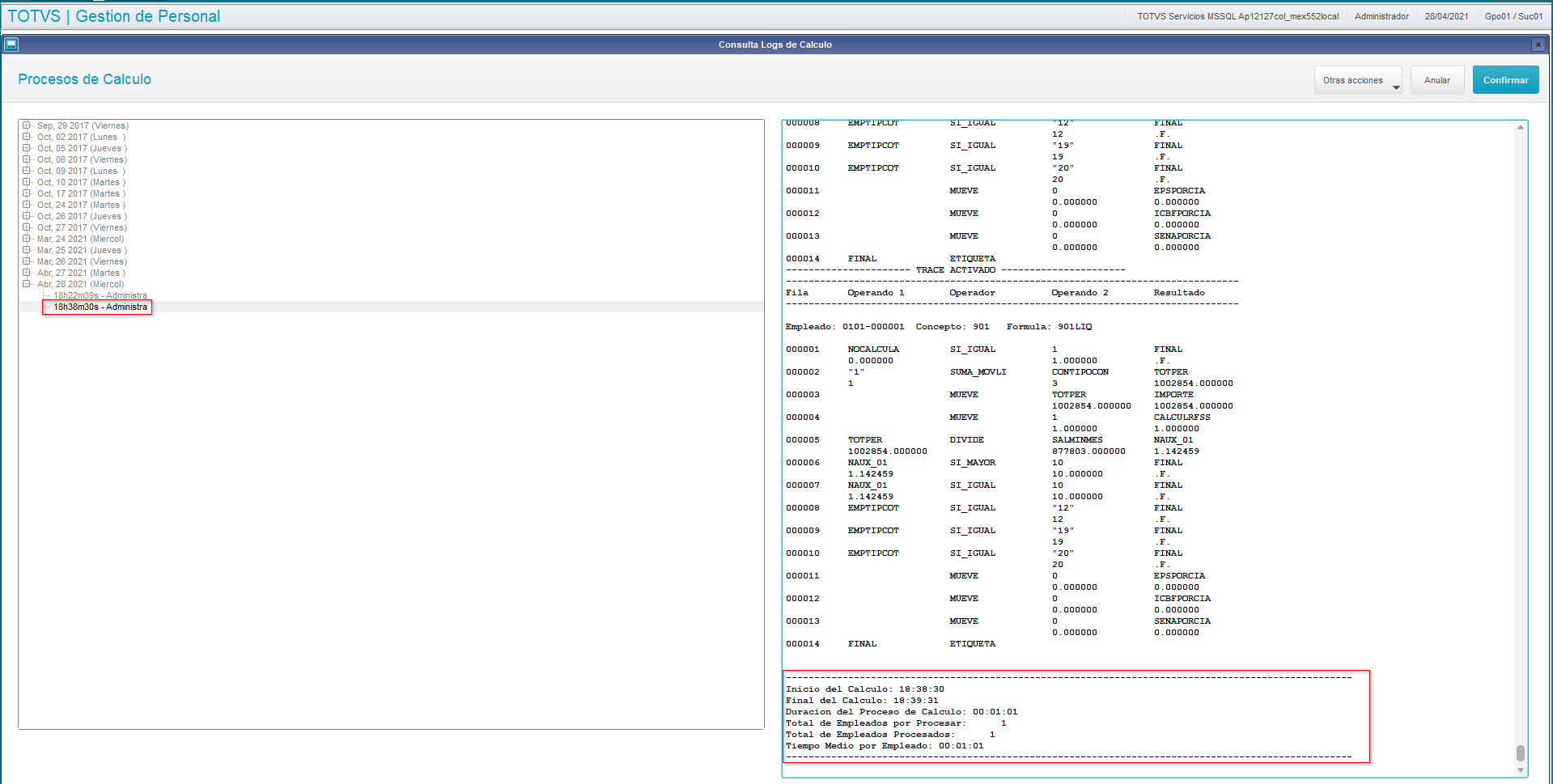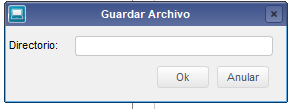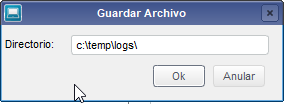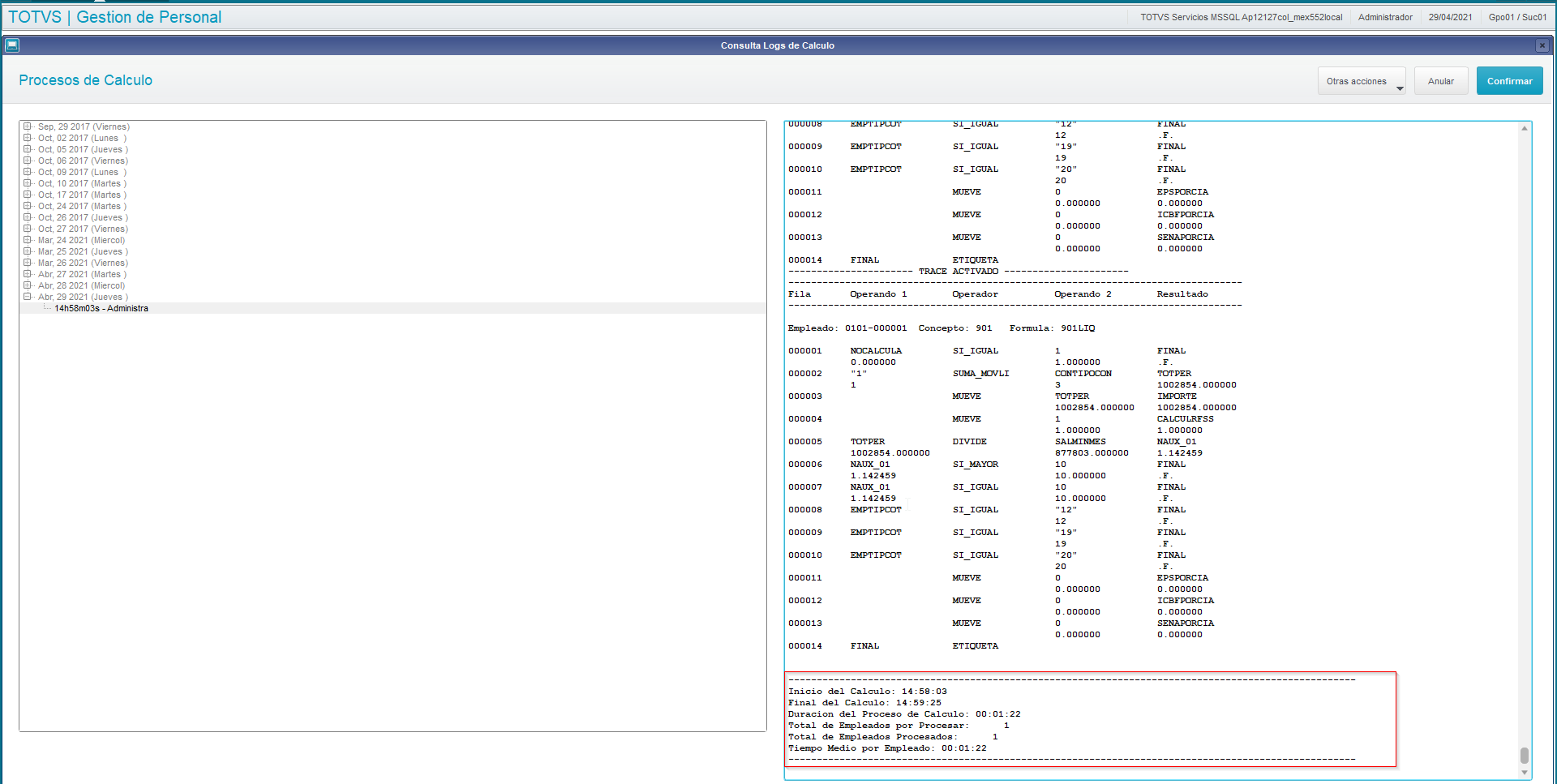...
03. SOLUCIÓN
En el archivo GPEM022.PRWPRX, dentro de la función LoadMemo() se realiza el llamado al punto de entrada GPM022LOG solo cuando la cadena cRetorno sobrepasa los 500,000 .00 caracteres.
El punto de entrada GPM022LOG será ejecutado cuando se visualice un archivo log de cálculo desde protheus y este sobrepase los 500,000 .00 caracteres.
- Para el almacenamiento del archivo log el usuario contará con las siguientes opciones:
- Seleccionar un directorio donde será guardada una copia del archivo log (MV_LOGLOC = .T.).
- Realizar el guardado de forma automática en el directorio dónde se está ejecutando el SmartClient (MV_LOGLOC = .F.) .
...
| Totvs custom tabs box |
|---|
| tabs | Pre-Condiciones,Pasos |
|---|
| ids | Pre-Condiciones,Pasos |
|---|
|
| Totvs custom tabs box items |
|---|
| default | yes |
|---|
| referencia | Pre-Condiciones |
|---|
|
|
| Totvs custom tabs box items |
|---|
|
CASO 1 - Visualización de log sin interrupción (No sobrepasa el límite de caracteres permitidos) Configurar MV_LOGLOC = .T. En el módulo SIGAGPE acceder al menú “Miscelánea | Cálculos | Por Procedimiento (GPEM020)” - Asignar el proceso y el procedimiento LIQ del periodo activo.
- Habilitar grabación y trace.
- Realizar el calculo cálculo solo para un empleado.
- Verificar que el calculo cálculo se haya ejecutado sin errores.
- En el menú "Otras Acciones" seleccionar la opción "Log"
Se habré una pantalla donde se muestran los archivos de log agrupados por mes. - Seleccionar el log del proceso generado anteriormente.
No se interrumpe la visualización del log ya que el archivo no sobrepasa el limite límite de caracteres permitidos para la visualización.
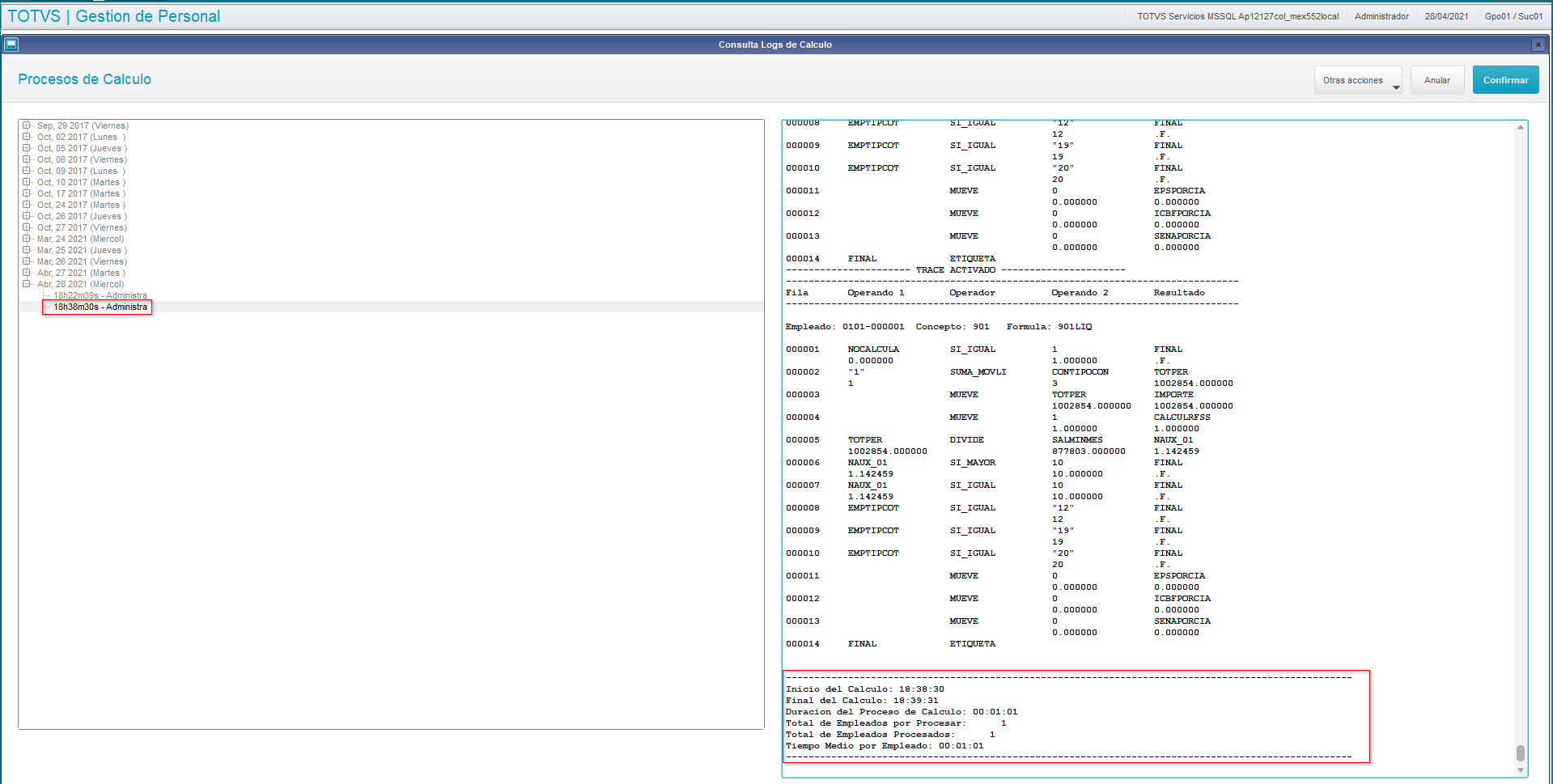
CASO 2 - Visualización de log con interrupción (Sobrepasa el límite de caracteres permitidos) Configurar MV_LOGLOC = .T. En el módulo SIGAGPE acceder al menú “Miscelánea | Cálculos | Por Procedimiento (GPEM020)” - Asignar el proceso y el procedimiento LIQ del periodo activo.
- Habilitar grabación y trace.
- Realizar el calculo cálculo para dos empleados.
- Verificar que el calculo cálculo se haya ejecutado sin errores.
- En el menú "Otras Acciones" seleccionar la opción "Log"
Se abre una pantalla donde se muestran los archivos de log agrupados por mes. - Seleccionar el log del proceso generado anteriormente.
Se abre una pantalla que solicita el directorio dónde será guardada la copia del Log.
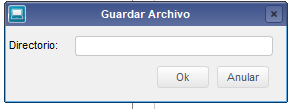 - Seleccionar el directorio.

- Confirmar el guardado del log.
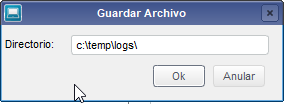
- Se interrumpe la visualización del log ya que el archivo sobrepasa el limite límite de caracteres permitidos para la visualización, sin embargo, el archivo log se guarda en el directorio indicado.

- Revisar que el archivo se haya almacenado en la ruta indicada.

CASO 3 - Visualización de log sin interrupción (No sobrepasa el límite de caracteres permitidos) Configurar MV_LOGLOC = .F. En el módulo SIGAGPE acceder al menú “Miscelánea | Cálculos | Por Procedimiento (GPEM020)” - Asignar el proceso y el procedimiento LIQ del periodo activo.
- Habilitar grabación y trace.
- Realizar el calculo cálculo solo para un empleado.
- Verificar que el calculo cálculo se haya ejecutado sin errores.
- En el menú "Otras Acciones" seleccionar la opción "Log"
Se habré una pantalla donde se muestran los archivos de log agrupados por mes. - Seleccionar el log del proceso generado anteriormente.
No se interrumpe la visualización del log ya que el archivo no sobrepasa el limite límite de caracteres permitidos para la visualización.
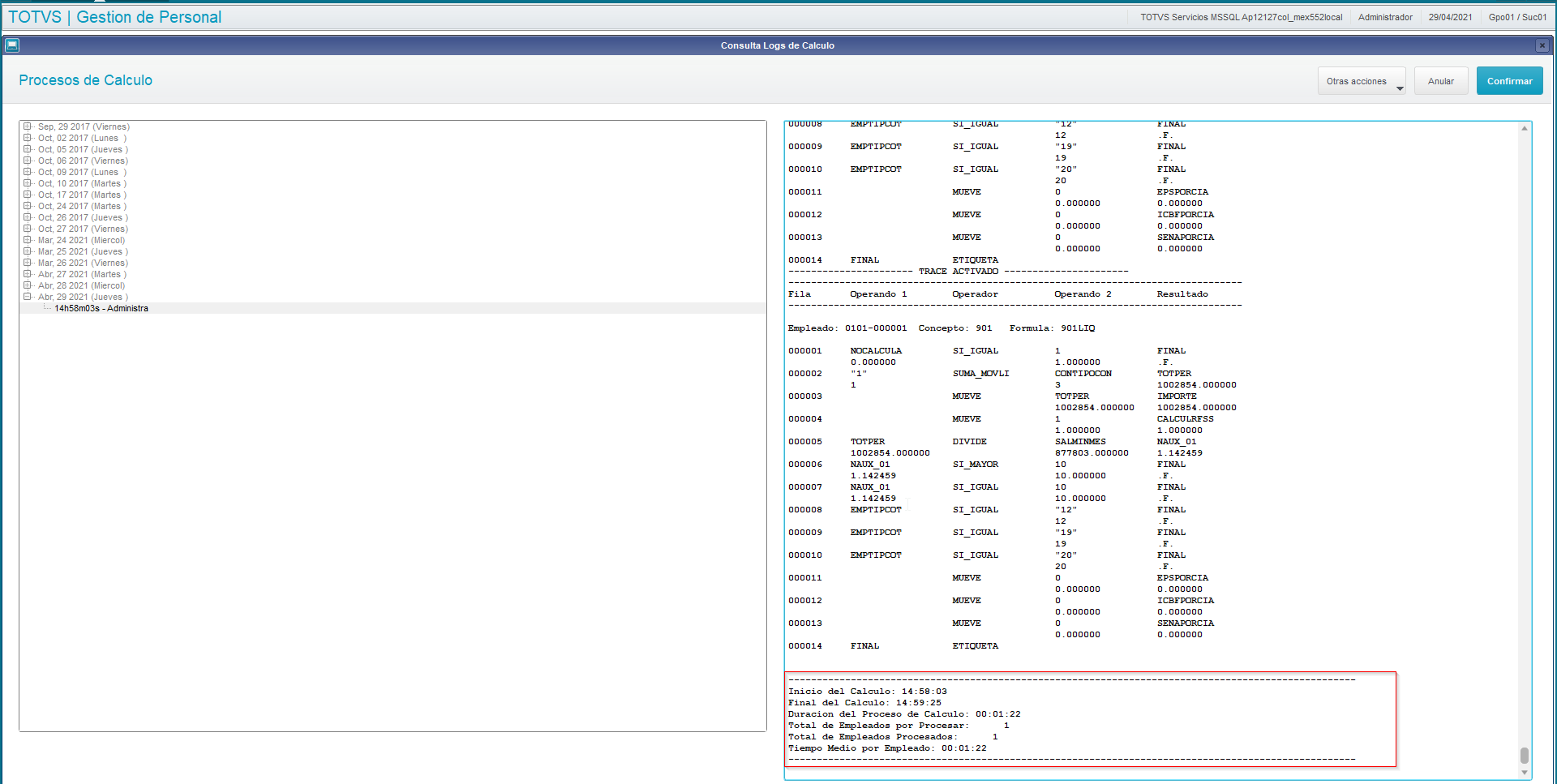
CASO 4 - Visualización de log con interrupción (Sobrepasa el límite de caracteres permitidos) Configurar MV_LOGLOC = .F. En el módulo SIGAGPE acceder al menú “Miscelánea | Cálculos | Por Procedimiento (GPEM020)” - Asignar el proceso y el procedimiento LIQ del periodo activo.
- Habilitar grabación y trace.
- Realizar el calculo cálculo para dos empleados.
- Verificar que el calculo cálculo se haya ejecutado sin errores.
- En el menú "Otras Acciones" seleccionar la opción "Log"
Se abre una pantalla donde se muestran los archivos de log agrupados por mes. - Seleccionar el log del proceso generado anteriormente.
Se interrumpe la visualización del log ya que el archivo sobrepasa el limite de caracteres permitidos para la visualización, sin embargo, el archivo log se guarda en el directorio donde se está ejecutando el SmartClient.
 - Revisar que el archivo se haya almacenado en la ruta donde se está ejecutando el SmartClient.

|
|
...
Configuración de punto de entrada:
Punto de Entrada: | MV_LOGLOCGPM022LOG |
|---|
| Descripción: | - Si MV_ LOGLOC = .T. el sistema mostrará una pantalla donde se podrá seleccionar el directorio para guardar una copia del archivo log (Solo si P.E. GPM022LOG está compilado en el RPO)
- Si MV_ LOGLOC = .F. o el parámetro noexiste el sistema guardará automáticamente una copia del archivo log en la carpeta donde se esté ejecutando el SmartClient (Solo si P.E. GPM022LOG está compilado en el RPO)
|
Ubicación en Menú: | Miscelánea | Cálculos | Por Procedimiento. |
Eventos: | Visualización de Log de cálculo. |
Programa Fuente: | GPEM022.PRX |
Función: | LOADMEMO()
|
| Retorno: | Nombre | Tipo | Descripción | Obligatorio |
|---|
| cRetorno | String | Cadena de caracteres que indica la ubicación donde fue guardado el archivo log o los errores generados durante el proceso de guardado. | No |
|
...